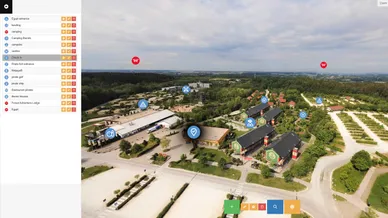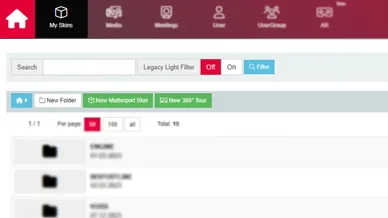La función «Panorama» de MPskin permite integrar en el recorrido cualquier número de imágenes de 360°.
Cada panorámica puede estar provista de los denominados «Puntos de acción», en los que pueden colocarse acciones de clic. Esto permite, por ejemplo, navegar por varias imágenes panorámicas o enlazar varios espacios.
De este modo, incluso es posible crear un recorrido de 360° puro, ya sea independiente o integrado en un recorrido Matterport.